реклама
Една от най-големите промени на пазара за интелигентен дом през последните години е въвеждането на Apple HomeKit. Протоколът позволява на разработчиците на софтуер да правят приложения, които работят с продукти за домашна автоматизация. Той също така позволява на производителите на съществуващо оборудване да правят шлюзи, които се свързват и с HomeKit.

Apple обяви HomeKit Бъдещо доказване на вашия интелигентен дом за съвместимост с Apple HomeKit Прочетете още през юни 2014 г. Доскоро обаче компанията пусна отделно приложение HomeKit за устройства с iOS. Просто наречено Начало, приложението пристигна през септември 2016 г. с актуализацията на iOS 10 на компанията за iPhone / iPod touch и iPad.
С приложението HomeKit най-накрая е сега чудесно време да помислите за закупуване на съвместимо устройство. В този доклад ще научите за нарастващия списък на продукти, свързани с HomeKit, и как да ги контролирате. Ще видите също как да забележите съвместим продукт на пазара.
Намиране на продукти, съвместими с HomeKit
Към днешна дата има над 50 марки по целия свят, които предлагат продукти, съвместими с HomeKit. Очаква се още продукти да стартират през следващите месеци с пристигането на приложението Home. Продуктите приемат много форми, включително светлини, камери, брави и сенници.
на Apple Страница HomeKit в мрежата е чудесно място да започнете, когато сте на пазара за ново умно устройство за дома. На тази страница ще намерите връзки към някои от най-популярните интелигентни продукти на пазара, организирани по вид продукт, съвместимост с iOS устройства, съвместимост с HomeKit и марка.

Не бива да предполагате, че всеки съвместим с HomeKit продукт е в списъка на Apple. Посочените тук продукти са само тези, които Apple продава на своите онлайн магазин за търговия на дребно Защо купих моя iPhone направо от Apple (и ти трябва да прекалено)Вместо да купувам новия си iPhone 6s Plus от моя оператор, го купих направо от самите Apple. Оказа се чудесно решение - ето защо. Прочетете още . Освен това, Apple не е тази, която предлага отстъпки от продукти, така че не забравяйте да пазарувате преди да направите покупка.
Амазонка Кой Amazon Prime абонамент е подходящ за вас?Потенциалните абонати преди имаха само една опция, когато стана дума за Amazon Prime. Въпреки това, сега Amazon предлага три различни абонаментни планове, така че можете да изберете този, който най-добре отговаря на вашите нужди. Прочетете още разполага с голям избор от съвместими с HomeKit продукти в онлайн търговеца на дребно интелигентен магазин за дома. Можете също да ги намерите в магазини за тухли и хоросани като Lowes и Home Depot.
Apple преглежда и одобрява всеки съвместим продукт, за да ви гарантира сигурността, когато го използвате. Поради това, когато се съмнявате, потърсете иконата „Работи с Apple HomeKit“ на кутията. Ако продуктът не включва тази маркировка, той не е съвместим.

HomeKit аксесоари за начинаещи
За тези, които все още не са изпитали Apple HomeKit, помислете да започнете с решение за домашно осветление като Philips Hue. С стартерния комплект на Philips Hue можете да започнете да създавате персонализирано осветление само за няколко минути. Всеки пакет включва две крушки Hue и необходимия мост Hue. Можете да добавите до 50 крушки във вашата настройка по всяко време.
Philips Hue White A19 60W еквивалентен стартов комплект за интелигентни крушки (2 A19 60W бели крушки и 1 концентратор, съвместим с Amazon Alexa HomeKit и Google Assistant)Philips Hue White A19 60W еквивалентен стартов комплект за интелигентни крушки (2 A19 60W бели крушки и 1 концентратор, съвместим с Amazon Alexa HomeKit и Google Assistant) Купете сега на Amazon
Philips Hue Philips Hue работи с HomeKit: Как да се възползвате максимално от негоPhilips най-накрая се наложи да интегрира HomeKit в своята Hue осветителна платформа и това е невероятно. Ето какво трябва да знаете. Прочетете още (Великобритания) ви позволява да управлявате светлините си с помощта на вашето iOS устройство. Задайте таймери, известия, аларми и други за пълно изживяване. Можете да закупите бели крушки Hue и такива, които променят цветовете.
Важно е да се отбележи, че мостовете от първо поколение Hue не са съвместими с HomeKit. Ще трябва да купите надстроен мост, за да добавите съвместимостта.
Не искате автоматични светлини? Помислете за Onelink Wi-Fi Smoke + Въглероден моноксид аларма от Първо предупреждение С 10-годишна батерия, Onelink изпраща известия в случай на авария с дим или въглероден оксид.

Ако се притеснявате за сигурността на дома, помислете за една от съвместимите с HomeKit заключващи системи от Schlage. С Schlage Sense Smart Deadbolt (Великобритания), можете да отключите вратата си със заявка за Siri на вашето iOS устройство. Той също така предлага осветен сензорен екран, ако предпочитате да използвате ключ-код.
Шлаге Sense Smart Deadbolt с вековна облицовка от сатен никел (BE479 CEN 619)Шлаге Sense Smart Deadbolt с вековна облицовка от сатен никел (BE479 CEN 619) Купете сега на Amazon $170.92
И накрая, разгледайте Безжичен сензор за контакт Elgato Eve за врати и прозорци (Великобритания). С този продукт винаги ще знаете дали вратите или прозорците ви са отворени или затворени и колко често.

За текущ списък на съвместими с HomeKit продукти, посетете уебсайта на Apple.
Настройка на приложението за дома
След като закупите и инсталирате продукт с активиран HomeKit, истинското забавление започва. За да използвате приложението Home, не забравяйте да изтеглите iOS 10 на вашето iOS устройство. Също така трябва да влезете в iCloud с вашия Apple ID на вашето устройство, като посетите секцията iCloud в приложението Настройки.
Уверете се, че сте включили iCloud ключодържател iCloud Keychain: Защо го искате и как да го използватеiCloud Keychain е мениджър на защитени пароли както за OS X Mavericks, така и за iOS 7 за iPhone и iPad. Използвайте го за бързо и лесно влизане в уебсайтове, Wi-Fi мрежи, интернет акаунти и др. Прочетете още и Home в настройките на iCloud. За да настроите аксесоари, позволете на приложението Home да използва вашето местоположение.

За да добавите домашен аксесоар, уверете се, че е на и в близост. Отворете приложението Home и докоснете „Добавяне на аксесоар“ или иконата „+“ горе вдясно. Изчакайте да се появи аксесоарът ви, след което го докоснете. Ако бъдете помолени да добавите аксесоар към мрежата, докоснете „Разреши“.
С помощта на камерата на нашето iOS устройство сканирайте осемцифрения HomeKit номер от документацията за аксесоара или аксесоара. Можете също да въведете кода ръчно. Имайте предвид, че някои аксесоари, съвместими с HomeKit, изискват допълнителна настройка с приложението на производителя.
Работа със Siri
Оттам ще бъдете помолени да посочите вашия аксесоар и да го присвоите на стая. Гласовият помощник на Apple, Siri Как да използвате Siri, за да настроите сцената за романтикаВчера ви показахме как да създадете Wi-Fi светлина; днес ще надградим това знание, за да накараме Сири да работи със Сонос, след което да го съберем в романтична сцена. Прочетете още , използва тази информация, за да идентифицира вашия аксесоар, затова го поддържайте просто.
Например светлината на Philips Hue върху бюрото на хола вероятно трябва да се нарече „Бюро“ и да назначи стая, наречена „Дневна“. В този случай ще кажете: "Сири, включи бюрото за всекидневна."
Приложението Home има една стая по подразбиране. За да създадете нови стаи, кликнете върху иконата в горната лява част на екрана и изберете „Настройки на стаята“. Оттам изберете „Добавяне на стая…“
Всичко за споделянето
Можете да споделите контрола върху вашите аксесоари с други потребители на устройства с iOS във вашия дом. Всеки потребител трябва да има iOS 10 е инсталиран 10 нови iOS 10 настройки, които трябва да променитеЗа да активирате някои от новите функции на iOS 10, като изпращане на четени касови бележки в Съобщения или провеждане на обаждания от Siri, ще трябва да настроите няколко настройки. Прочетете още на техните устройства и са влезли в iCloud.
За да поканите други:
- Отворете приложението Home и докоснете раздела Начало.
- Докоснете иконата в горния ляв ъгъл.
- Докоснете „Покани“.
- Въведете Apple ID на човека, който използва с iCloud.
- Докоснете „Изпращане на покана“.
Вашият получател ще получи известие в приложението Home на своето устройство.

За да приемете покана:
- Отворете Начало и докоснете иконата в горния ляв ъгъл.
- Докоснете „Настройки за дома“.
- Докоснете „Приемам“, след това „Готово“.
След като приемат поканата, тези потребители имат достъп до аксесоари на главния екран на началното приложение.
За автоматизацията
Едно от уникалните неща, които можете да направите с приложението Home, е автоматизирано планиране на задачи за вашите аксесоари. Например, можете да планирате светлините да се включват, когато се приберете вкъщи или когато е залезът.
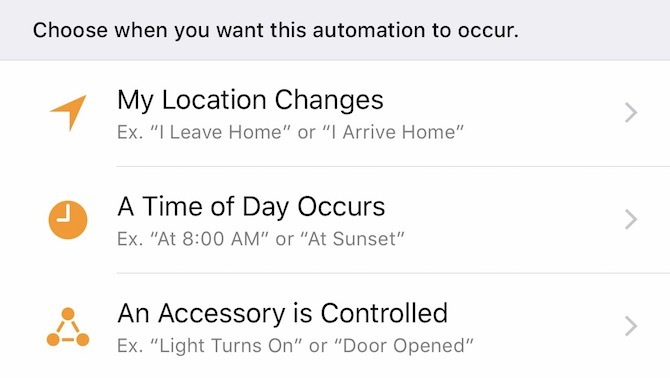
Автоматизираните задачи, налични в приложението Home, варират в зависимост от вашите аксесоари. За автоматизираните задачи, налични в дома ви, щракнете върху раздела Автоматизация в приложението.
Заключителни мисли
Съвместимите с HomeKit продукти са достъпни чрез приложението Home и iOS Control Center. Комбинацията улеснява контрола на вашите умни домашни устройства, използвайки вашия iPhone и iPad.

Очакваме този пазар да продължи да расте и през следващите месеци. Не забравяйте да посетите Уебсайт на Apple често, за да видите текущия списък на съвместими с HomeKit аксесоари.
Брайън Улф обича нова технология. Фокусът му е върху продуктите, базирани на Apple и Windows, както и приспособленията за интелигентни дома. Когато той не си играе с най-новия смартфон или таблет, ще го намерите да гледа Netflix, HBO или AMC. Или тест за шофиране на нови автомобили.

